完整指南 - 如何透過 Web 和 iPhone/iPad 更改您的 Apple ID 電子郵件
您是否正在尋找 更改您的 Apple ID 發送電子郵件但不確定如何無縫地導航該流程?此綜合指南為電腦和行動裝置使用者提供逐步說明,確保平穩過渡而不會遺失任何資料。此外,探索無需密碼即可刪除 Apple ID 的額外提示。深入了解解決常見問題的常見問題解答,並了解如何更新您的 Apple ID 密碼或有效管理多個帳戶。
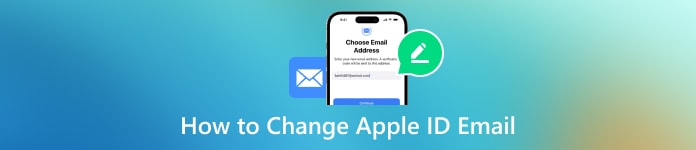
在本文中:
第 1 部分:如何更改您的 Apple ID 電子郵件
透過電腦:
透過電腦將您的 Apple ID 電子郵件轉移到新地址是一個簡單的過程。您可以透過造訪 Apple 網站快速導航至帳戶管理部分並啟動變更。以下是如何無縫更新您的 Apple ID 電子郵件以繼續存取您的所有 Apple 服務。
導覽至 Apple 網站上的「管理您的 Apple ID」頁面,然後使用您目前的 Apple ID 電子郵件和密碼登入。

點擊 登入和安全 部分或類似工具來控制您的帳戶設定。
尋找更改您的 Apple ID 電子郵件的選項。它可能被標記為 蘋果ID 或類似的。
在中輸入您的新電子郵件地址 新的蘋果ID 框或提供的類似欄位。
點擊 更改蘋果ID 或類似的按鈕來繼續更改。
驗證您的電子郵件收件匣中是否有來自 Apple 的驗證碼。
將您在郵件中收到的驗證碼輸入 Apple 網站上的相應欄位以確認變更。
筆記:
完成這些步驟後,您的 Apple ID 電子郵件將更新為您提供的新電子郵件。使用新的 Apple ID 電子郵件地址在所有裝置和服務(例如 iCloud 和資訊)上重新登入。
使用 iPhone 或 iPad:
更改 Apple ID 電子郵件地址的另一種方法或 iPhone 上的電子郵件密碼 正在使用 iPhone 或 iPad 上的「設定」應用程式。這種直接方法簡化了流程,讓您可以輕鬆更新電子郵件地址。透過按照「設定」選單中的步驟操作,您可以無縫過渡到新的 Apple ID 電子郵件,而無需電腦或其他工具。
開啟裝置上的「設定」應用程式。
點擊「設定」選項頂部的您的帳戶即可存取您的 Apple ID 設定。
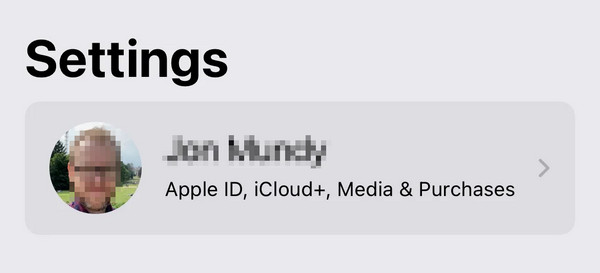
選擇 姓名, 電話號碼, 和 電子郵件 Apple ID 選單頂部的選項。
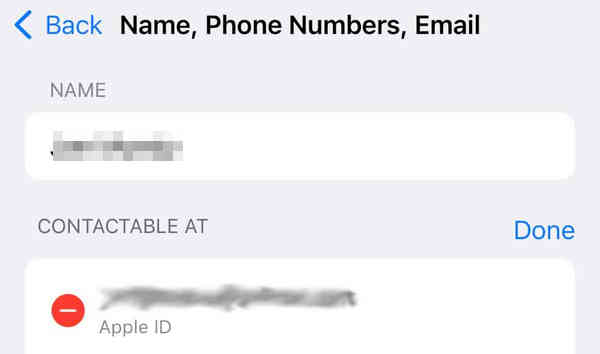
點擊 編輯 按鈕旁邊的 電子郵件和電話號碼 標題。
點擊旁邊的減號 (-) 刪除舊電子郵件地址,然後在出現提示時選擇繼續。
出現提示時輸入您的 iPhone 或 iPad 密碼,然後點擊 完畢.
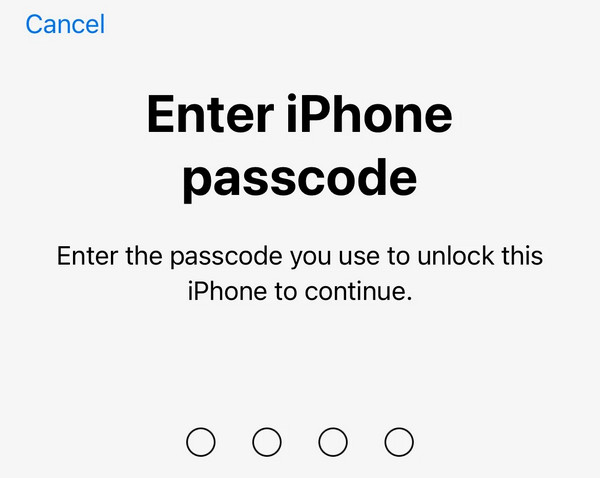
輸入您的新 Apple ID 電子郵件地址,然後點擊 下一個.
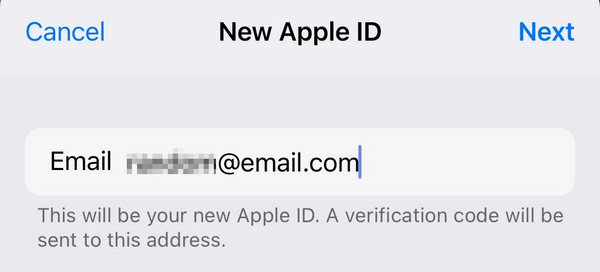
確認收件匣中的郵件,取得來自 Apple 的 6 位數驗證碼。
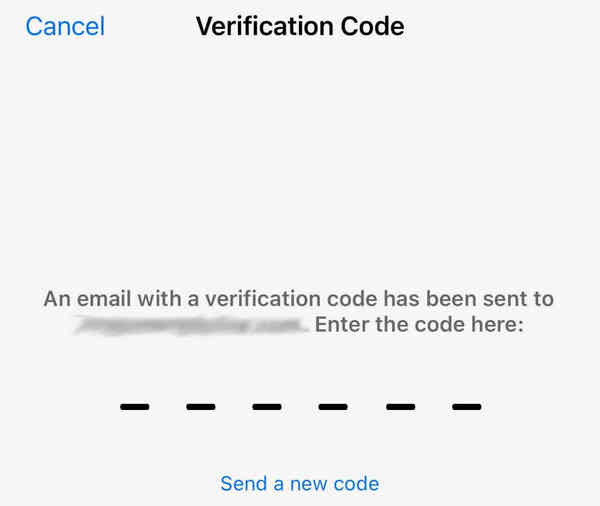
若要驗證更新,請將獲得的驗證碼輸入到裝置上的對應空間。
第 2 部分:獎勵:如何在不需要密碼的情況下刪除 Apple ID
在沒有密碼的情況下刪除您的 Apple ID 一直是個挑戰。 imyPass iPassGo 提供了一種安全有效地刪除您的 Apple ID 的簡單方法。憑藉其簡單的 UI 和廣泛的功能,您可以輕鬆切換到無密碼的 Apple 生態系統。請依照以下步驟操作,獲得無憂體驗並利用 iPassGo 的附加功能。

4,000,000+ 次下載
首先,下載 imyPass iPassGo 並將其安裝到您的電腦上。安裝後,打開該工具並選擇 移除 Apple ID 模式繼續該過程。

然後,使用 USB 線將您的裝置連接到計算機,然後按一下開始該過程 開始 按鈕從您的裝置中刪除 Apple ID。

請等待該過程完成。完成後,按一下 好的 按鈕確認修改。

常見問題。
-
如何在不丟失所有內容的情況下更改我的 Apple ID?
如果操作正確,更改您的 Apple ID 不會導致資料遺失。在進行更新之前,請確保所有資料已備份至 iCloud 或 iTunes。登出 iCloud、App Store 和 iTunes,然後使用新的 Apple ID 登入。您的所有購買、應用程式資料和 iCloud 資料都將在轉換期間保留。
-
如何刪除與我的 Apple ID 關聯的電子郵件地址?
如需刪除與您的Apple ID相關的電子郵件地址,請在官方網站上登入您自己的帳戶。導覽至帳戶或帳戶設定區域,找到管理電子郵件地址的選項。選擇您要刪除的電子郵件,然後按照指示確認操作。確保正確更新您的聯絡資訊。
-
我可以重新命名我的 iCloud 電子郵件地址嗎?
不可以,無法重新命名現有的 iCloud 電子郵件地址。不過,您可以建立新的 iCloud 電子郵件地址並逐步使用它。確保使用新電子郵件地址更新您的聯絡人和帳戶。您的舊 iCloud 電子郵件將保持活動狀態,但請考慮將電子郵件轉發到您的新地址以實現無縫過渡。
-
如何更新我的 Apple ID 密碼?
若要更新您的 Apple ID 密碼(包括忘記 Apple ID 密碼),請導覽至 Apple ID 帳戶網站並登入。依照指示輸入您目前的密碼或選擇 忘記 Apple ID 密碼 選項,然後建立一個新選項。確保您的新密碼符合 Apple 的安全要求才能成功完成更新。
-
可以合併兩個Apple ID嗎?
遺憾的是,無法合併兩個單獨的 Apple ID。 Apple 的系統不支援合併帳戶或在 ID 之間傳輸購買、資料或歷史記錄。不過,您可以透過為所有 Apple 服務和裝置選擇帳戶來整合您的資訊。在停止使用另一個 ID 之前,請務必將您的購買和資料從一個帳戶轉移到另一個帳戶。
結論
讀完這篇文章後, 切換您的 Apple ID 電子郵件 這一定是一件容易的事。透過針對電腦和行動用戶的詳細說明,以及無需密碼即可刪除 Apple ID 的額外提示,您可以實現無縫過渡。探索解決常見問題的常見問題解答,並了解如何有效更新密碼或管理多個帳戶。確保您放心地導航 Apple ID 設定時順利切換。
熱門解決方案
-
解鎖iOS
-
iOS 提示
-
解鎖安卓
-
密碼

